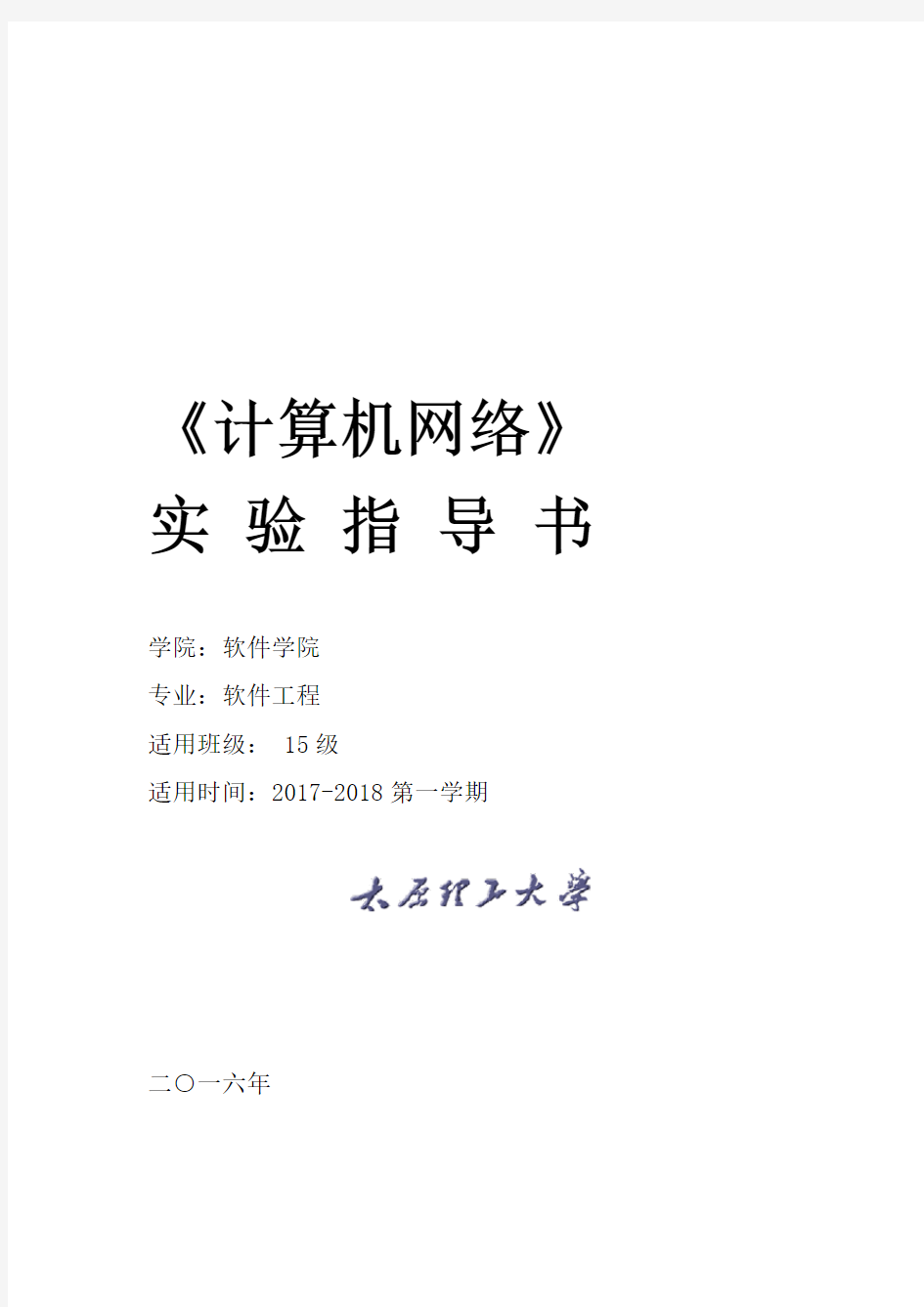

《计算机网络》实验指导书
学院:软件学院
专业:软件工程
适用班级: 15级
适用时间:2017-2018第一学期
二○一六年
《计算机网络》实验指导书
实验目录
实验1 PacketTrace基本使用 ......................... 错误!未定义书签。
实验2 交换机配置 .................................. 错误!未定义书签。
实验3 VLAN基本配置 ............................... 错误!未定义书签。
实验4 VLAN 主干道配置 ............................ 错误!未定义书签。
实验5 路由器的基本配置 ........................... 错误!未定义书签。
实验6 静态路由配置 ............................... 错误!未定义书签。
实验7 RIP路由协议配置 ............................ 错误!未定义书签。
实验8 单区域OSPF路由协议配置 .................... 错误!未定义书签。
实验9 DHCP的配置 ................................. 错误!未定义书签。
2.
《计算机网络》实验指导书
实验1 PacketTrace基本使用
一、实验目的
掌握Cisco Packet Tracer软件的使用方法。
二、实验任务
在Cisco Packet Tracer中用HUB组建局域网,利用PING命令检测机器的互通性。
三、实验设备
集线器(HUB)一台,工作站PC三台,直连电缆三条。
四、实验环境
实验环境如图1-1所示。
图1-1 实验环境
五、实验步骤
(一)安装模拟器
1、运行“PacketTracer53_setup”文件,并按如下图所示完成安装;
图1-2 安装界面
3.
《计算机网络》实验指导书
点“NEXT”
图1-3 安装界面
选择“I accept the agreement”后,点“next”
图1-4 安装界面
不用更改安装目录,直接点“next”
4.
《计算机网络》实验指导书
1-5 安装界面图”“next点
1-6 安装界面图”“点 next5.《计算机网络》实验指导书
安装界面图1-7
”“点 install
1-8 图安装界面正在安装6.
《计算机网络》实验指导书
安装界面图1-9
,安装完成”点“Finish7.
《计算机网络》实验指导书
界面图1-10 PT
(二)使用模拟器,用直PCHUB)和三台终端设备1、运行Cisco Packet Tracer软件,在逻辑工作区放入一台集线器(端分别接口,PC工作站连接起来,PCHUB端接Port连线(Copper Straight-Through)按下图将HUB和Fastethernet)口。以太网
(
1-11 简单的以太网图IP 地址配置(Desktop)项,选择运行IP2、分别点击各工作站PC,进入其配置窗口,选择桌面(。PC2;:,PC1:,设置)IP地址和子网掩码分别为PC01.1.1.1,;:,Configuration所示。将)按钮,如图1-12软件右下方的仿真模式(3、点击Cisco Packet TracerSimulation Mode。))转换为仿真模式(的工作状态由实时模式(Cisco Packet TracerRealtimeSimulation8.
《计算机网络》实验指导书
按钮按Simulation Mode图1-12
,如图Prompt)进入配置窗口,选择桌面(Desktop)项,选择运行命令提示符(Command 4、点击PC01-13所示。
配置窗口1-13 进入PC图Panel)然后在仿真面板回车运行。(Simulation 命令行窗口中,输入Ping 1.1.1.2命令,在上述5、DOS所示。1-14播放(Auto Capture/Play)按钮,如图/中点击自动捕获